1、打开一个Word文档,新建下面的一段正文内容。
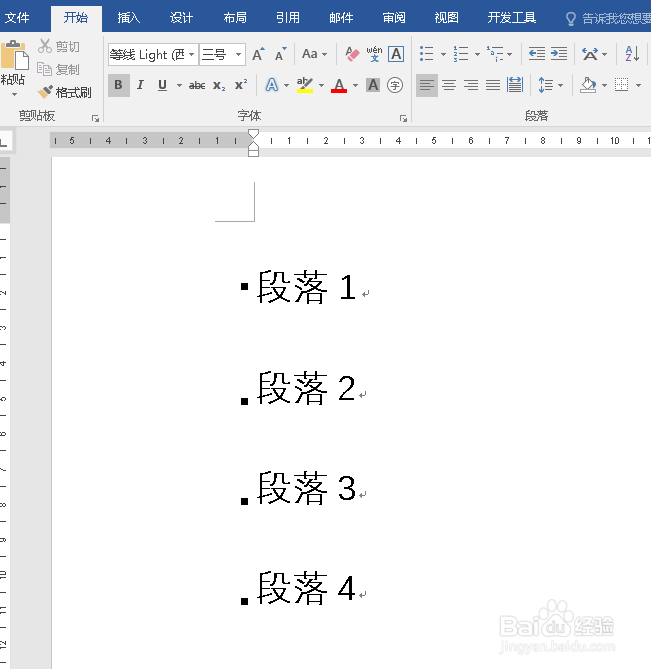
2、选择文本段落1,会发现上下的阴影范围超出字体范围很多,这些就是上下间距。

3、明白了什么是段落间距,下面我们来操作如何修改。选择要修改的段落,这里举例段落1和段落2,点击上方段落右下角的段落设置。
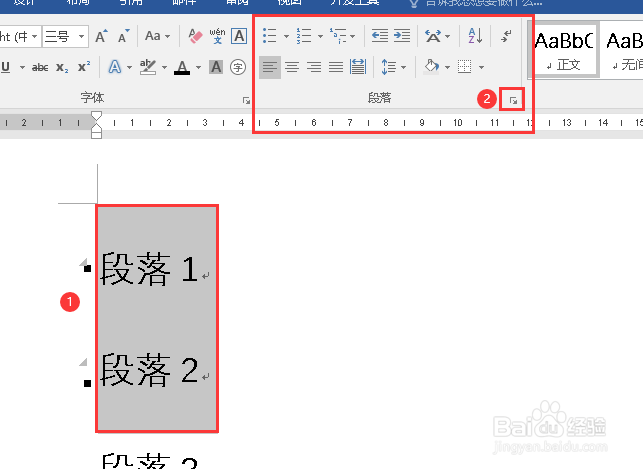
4、弹出的段落菜单中找到缩进和间距,然后可以看到当前段落设置的间距。例如:段落1和段落2间距:段前13磅,段后13磅,多倍行距设置值1.73。

5、这时修改这些选择项内的值就可以改变段落间距。例如修改为无间距,则段前0磅,段后0磅,最小值 0磅,点击确定完成修改,回到编辑界面。
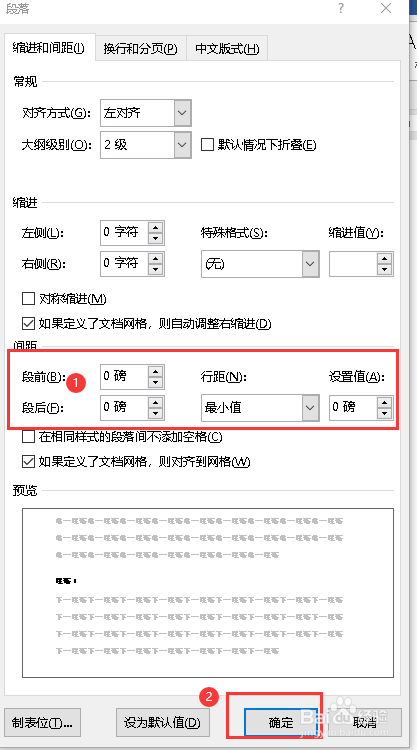
6、看看段落1和段落2以及段落3、段落4的变化,即可明白如何修改段落间距。

